Исправлено: ошибка сервиса Ubisoft в настоящее время недоступна
Разное / / December 30, 2021
Ubisoft - широко популярный издатель видеоигр с Rayman, франшизой Assassin’s Creed, Far Cry, серией Tom Clancy и другими. Если вы геймер / игрок на ПК, велика вероятность, что вы тоже играете в игры Ubisoft. У Ubisoft есть Uplay, платформа для распространения видеоигр, которая представляет собой универсальный магазин, от игр до материалов и информации обо всех активах Ubisoft, к которым вы можете получить доступ из любого места и в любое время.
Uplay от Ubisoft, конечно же, используют миллионы пользователей по всему миру. Несмотря на то, что он надежен и редко дает сбой, некоторые пользователи жаловались на сообщение «Служба Ubisoft в настоящее время недоступна», когда они пытались сыграть в любую игру с ПК Ubisoft Connect. Оказывается, здесь много движущихся частей, поэтому давайте посмотрим, в чем проблема, причины и стратегии устранения неполадок, которые вы можете использовать, чтобы сразу решить проблему.

Содержание страницы
- Какая ошибка сервиса Ubisoft в настоящее время недоступна и причины?
-
Как исправить ошибку недоступности сервиса Ubisoft?
- # 1: проверьте статус сервера Ubisoft Online
- # 2: Завершите случайные задачи на ПК Ubisoft Connect через Диспетчер задач
- # 3: настроить IPv6
- # 4: Проверьте свое интернет-соединение
- # 5: поиск поврежденных системных файлов
- # 6: Устранение проблем с сетью
- # 7: сбросить файлы Hosts
- # 8: удалите Hamachi VPN
- # 9: Сброс сети
- Вывод
Какая ошибка сервиса Ubisoft в настоящее время недоступна и причины?
- Hamachi VPN
Судя по всему, некоторые пользователи заявили, что после удаления Hamachi VPN ошибка сервиса Ubisoft, который сейчас недоступен, исчезла. Если это правда, это означает, что Hamachi VPN была одной из многих причин этой проблемы.
- Неправильно настроены время и дата
По-видимому, неправильные настройки времени и даты также могут вызвать ошибку недоступного в данный момент сервиса Ubisoft, поскольку это онлайн-сервис, который полагается на правильное время и данные.
- Проблемы, связанные с сетью
Другой причиной этой проблемы, как правило, является ошибка сетевых настроек. Это можно исправить, просто изменив IP-адрес с IP на DNS и наоборот, перезапустив или сбросив настройки сети и т. Д.
- IPv6
Пользователи указали, что ошибка, мешающая ПК Ubisoft Connect подключиться к своим серверам, связана с IPv6, поскольку сервис требует IPv4 для установления безопасного и рабочего соединения.
- Неправильное выполнение процедуры
Другая вероятная причина проблемы, которая в настоящее время недоступна, - это неправильная запущенная процедура. Это происходит, когда один из исполняемых файлов в ProgramData запускается при запуске. Оказывается, избавление от исполняемого файла творит чудеса.
Как исправить ошибку недоступности сервиса Ubisoft?
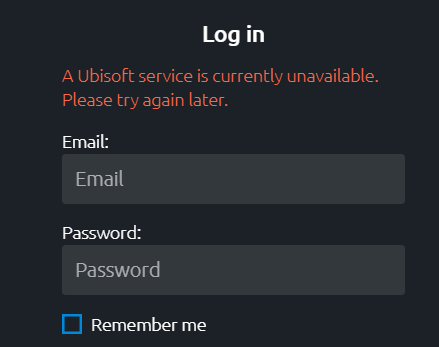
Теперь, когда вы знакомы с вероятными причинами, вызывающими ошибку, давайте рассмотрим, как решить проблему с помощью различных стратегий устранения неполадок.
Рекламные объявления
# 1: проверьте статус сервера Ubisoft Online
Ubisoft Connect PC или UPlay - это крупный онлайн-сервис с миллионами пользователей. Для серверов обработка такой огромной базы пользователей становится задачей, и именно здесь сбои в работе серверов могут оказаться основной причиной недоступности какой-либо службы. Поскольку вы боретесь с ошибкой Ubisoft Server, которая в настоящее время недоступна, вам необходимо проверить, не работает ли сервер. Проверьте эту ссылку для статуса сервера.
Обратите внимание, что в случае сбоя на стороне Ubisoft все, что вы можете сделать, это дождаться возобновления работы служб. Если серверы работают нормально, перейдите к следующему методу.
- DownDetector
- Отчет об отключении
- Ubisoft Twitter
#2: Завершение случайных задач на ПК Ubisoft Connect через Диспетчер задач.
Как упоминалось ранее, существует случайный исполняемый файл из ProgramData в Ubisoft, который запускается, и, поскольку он поврежден, он может вообще помешать пользователям подключаться к серверам. Оказывается, диспетчер задач на вашем ПК с Windows показывает этот файл, поэтому вам нужно закрыть файл с помощью диспетчера задач. Вот как это происходит.
Рекламные объявления
- Сначала нажмите Ctrl + Alt + Del или Ctrl + Shift + Esc запустить Диспетчер задач.
- Затем найдите службу, работающую на вашем компьютере под именем Ubisoft. Это может быть случайный файл, поэтому потребуется немного повозиться, чтобы его найти.
- Как только вы получите файл, нажмите на него, чтобы выделить, и нажмите «Конец задачи» кнопка. Кроме того, вы можете щелкнуть файл правой кнопкой мыши и выбрать «Конец задачи».

- Это должно помочь вам исправить ошибку сервиса Ubisoft, который в настоящее время недоступен.
# 3: настроить IPv6
Ваш компьютер поддерживает как IPv4, так и IPv6, которые представляют собой две отдельные версии интернет-протокола, которые присваивают уникальные идентификаторы каждому пользователю. Оказывается, некоторые пользователи жаловались, что Ubisoft Connect PC не работает или не запускается при подключении к Интернету через IPv6. Однако настройка IPv4 имеет тенденцию работать, если проблема со службой Ubisoft все-таки связана с IPv6.
- Чтобы решить эту проблему, откройте Бегать с помощью Windows + R и выполните поиск «Ncpa.cpl» без кавычек.
- Доступ к Настройки сетевого подключения в пределах Панель управления.
- Нажать на "Сеть и Интернет" а затем нажмите на «Центр управления сетями и общим доступом».
- Далее вам нужно найти и нажать на "Смените настройки адаптера" в левой части окна.
- Наведите указатель мыши на активный сетевой адаптер, дважды щелкните по нему мышью и перейдите в «Подключение к Интернету >> Свойства».
- Прокрутите, чтобы найти «Интернет-протокол версии 6 (TCP / IPv6) и снимите галочку.
- Примените и сохраните настройки, перезагрузите компьютер и проверьте, начинает ли Ubisoft Connect PC работать сейчас или нет.
# 4: Проверьте свое интернет-соединение
Одна из наиболее очевидных причин, по которой в настоящее время у сервиса Ubisoft появляется всплывающее окно с ошибкой о недоступности, - это доступ в Интернет. Для хорошего игрового процесса вам потребуется достаточное интернет-соединение с пингом менее 50 или 100 мс. Однако, когда вы начинаете получать более слабый интернет-сигнал и более высокий пинг, Ubisoft UPlay / Connect может не работать, и это то, что вам нужно проверить.
Перейдите на Ookla Speedtest, чтобы проверить скорость пинга, восходящего и нисходящего каналов. Подойдите ближе к маршрутизатору / модему Wi-Fi, если вы находитесь дальше, или используйте усилитель, чтобы получить усиленный сигнал. Еще один способ убедиться, что у вас есть надежное интернет-соединение, - это подключить к вашему компьютеру соединение Ethernet. Затем вы можете спросить у своего интернет-провайдера планы с лучшими скоростями и пропускной способностью. Если честно, в этом разделе есть много возможностей для улучшения.
# 5: поиск поврежденных системных файлов
Поврежденные системные файлы могут помешать бесперебойной работе таких сервисов, как Ubisoft. Удивительно, но в ОС Windows есть функция сканирования поврежденных системных файлов, и она проста в использовании. Вот как.
- Ищи CMD в меню "Пуск", которое откроется Командная строка. Убедитесь, что вы открываете его с правами администратора, используя Команда «Запуск от имени администратора».
- Затем введите команду «Sfc / scannow»(без кавычек) и нажмите Enter, чтобы запустить его. Это займет некоторое время.
Как только он будет завершен, все поврежденные файлы должны быть отремонтированы или исправлены. Если в вашей системе были повреждены файлы, для начала вы сможете легко использовать Ubisoft Connect PC. Убедитесь, что вы перезагрузили компьютер, чтобы все изменения вступили в силу.
# 6: Устранение проблем с сетью
Когда дело касается сетевых проблем, многое может пойти не так. Вот несколько вещей, которые я рекомендую вам сделать, если проблема с сетью вызывает именно эту ошибку на ПК Ubisoft Connect.
- Попробуйте повторно подключиться к сети Wi-Fi после отключения Wi-Fi.
- Забудьте о сети Wi-Fi и подключитесь к тому же Wi-Fi.
- Используйте разные точки доступа.
- Избегайте загромождения одной и той же сети Wi-Fi слишком большим количеством устройств одновременно.
- Выполните сброс маршрутизатора, нажав кнопку сброса, расположенную сзади рядом с портами Ethernet и LAN.
- Выключите маршрутизатор, отключите питание, подождите несколько минут и снова подключите.
- Используйте другую сеть Wi-Fi.
# 7: сбросить файлы Hosts
Файлы Hosts в Windows помогают устранять проблемы с записями DNS помимо обработки других задач. Его сброс может помочь приложению работать эффективно, так что готово.
- Откройте проводник и перейдите в «C: windowsSystsem32driversetc» чтобы найти файл локального хоста.
- Дважды щелкните значок Файл Hosts чтобы открыть его.
- Если в папке нет хост-файла, он, скорее всего, скрыт, и в Windows есть параметры для отображения файлов в верхней строке меню.
- Измените его название на «Host.old».
- Откройте Блокнот или другой текстовый редактор и просто скопируйте и вставьте фрагмент, упомянутый ниже.
# Это пример файла HOSTS, используемого Microsoft TCP / IP для Windows.
# Этот файл содержит сопоставления IP-адреса с именами хостов. Каждый
# запись должна быть помещена в отдельную строку. IP-адрес должен
# быть встроенным в первый столбец, за которым следует аналогичное имя хоста.
# IP-адреса и имя хоста должны быть разделены хотя бы одним пробелом.
# Кроме того, комментарии могут быть включены в отдельные строки или после имени устройства, обозначенного символом «#».
# Например:
# 102.54.94.97 rhino.ace.com # исходный сервер
# 38.25.63.10 y.ace.com # x клиентский хост
# разрешение имен localhost контролируется в самом DNS.
# 127.0.0.1 локальный хост
#:: 1 локальный
- Сохраните этот файл как Hosts с расширением .txt и проверьте, работает ли Ubisoft Connect PC / UPlay или нет.
# 8: удалите Hamachi VPN

Если вы пользуетесь Hamachi VPN и сталкиваетесь с проблемами с программой Ubisoft Connect для ПК, удалите ее, потому что это то, что посоветовали многие пользователи. Вот как это сделать.
- Перейти к Панель управления oна вашем ПК и перейдите в «Возможности и программы».
- Ищи Hamachi VPN и тапаем по нему, выбираем «Удалить программу».
- Вам нужно будет удалить Инструмент LogMeIn Hamachi и другие, связанные с Хамачи (если есть).
- Перезагрузите компьютер и проверьте, не изменилось ли это вообще.
# 9: Сброс сети
Вот как можно сбросить настройки сети.
- Перейти к Настройки >> Сеть и Интернет.
- Перейти к «Расширенные настройки сети >> Дополнительные настройки >> Сброс сети».
- На экране появится подтверждающее сообщение, в котором вы можете подтвердить, нажав "Да" кнопка.
Вывод
Что ж, это были некоторые из стратегий устранения неполадок, которым вы можете следовать, чтобы исправить ошибку Ubisoft Service Current Unavailable на вашем компьютере.



